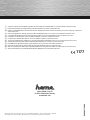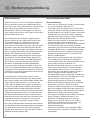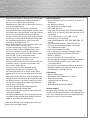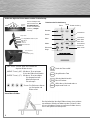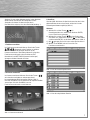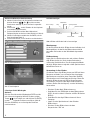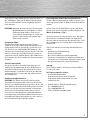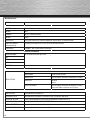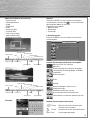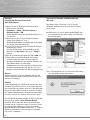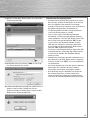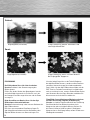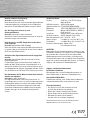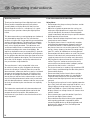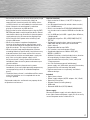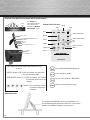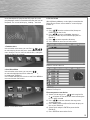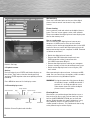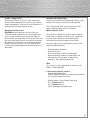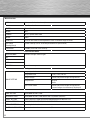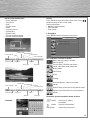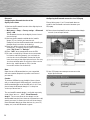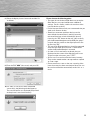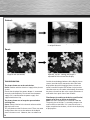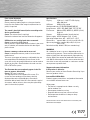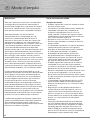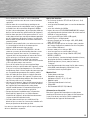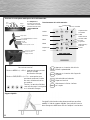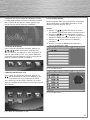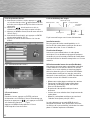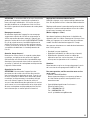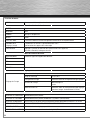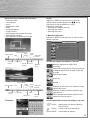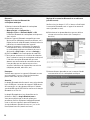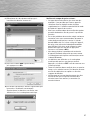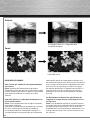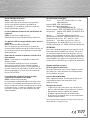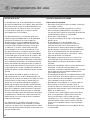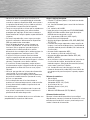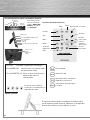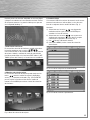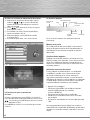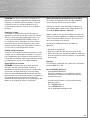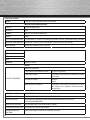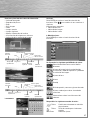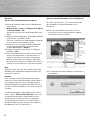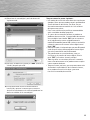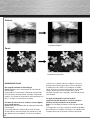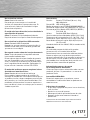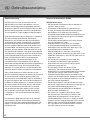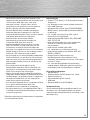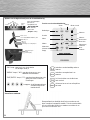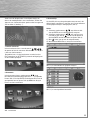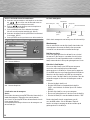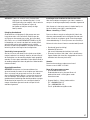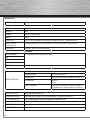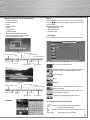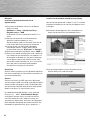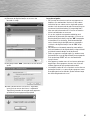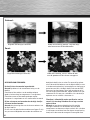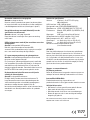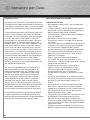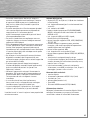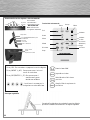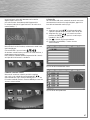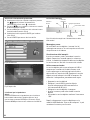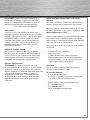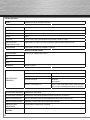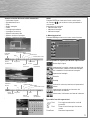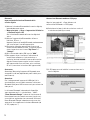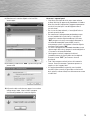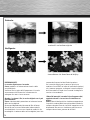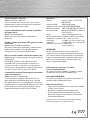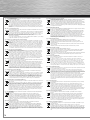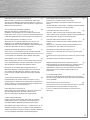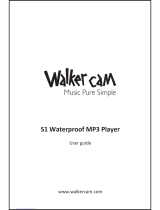Hama 00090917 Bedienungsanleitung
- Kategorie
- Digitale Bilderrahmen
- Typ
- Bedienungsanleitung
Seite wird geladen ...

DIGITAL PHOTO
00090917
Digitaler Bilderrahmen 11.0
»High-End«
Digital Photo Frame

4
Bedienungsanleitung
Vielen Dank, dass Sie sich für einen digitalen Bilderrah-
men aus dem Hause Hama entschieden haben. Bitte
lesen Sie vor der ersten Inbetriebnahme und Benutzung
diese Anleitung vollständig und aufmerksam durch.
Bitte bewahren Sie diese Anleitung gut auf. Sie wird
Ihnen eine wertvolle Hilfe zu allen Fragen rund um Ihren
digitalen Bilderrahmen sein.
Diese Dokumentation und die evtl. zugehörigen Pro-
gramme (Software) sind urheberrechtlich geschützt.
Der Hersteller behält sich alle Rechte vor die nicht
ausdrücklich eingeräumt werden ohne vorheriges,
schriftliches Einverständnis und außer in den gesetzlich
gestatteten Fällen darf diese Dokumentation oder die
Software insbesondere weder vervielfältigt, verbreitet
oder in sonstiger Weise öffentlich zugänglich gemacht
werden. Diese Dokumentation und evtl. zugehörige
Software wurde mit größter Sorgfalt erstellt und nach
dem Stand der Technik auf Korrektheit überprüft. Für
die Qualität, Leitungsfähigkeit sowie Marktgängigkeit
des Produkts zu einem bestimmten Zweck der von
dem durch die Produktbeschreibung abgedeckten
Leistungsumfangs abweicht wird weder ausdrücklich
noch stillschweigend die Gewähr oder Verantwortung
übernommen. Der Lizenznehmer trägt alleine das Risiko
für Gefahren und Qualitätseinbußen die sich bei Einsatz
des Gerätes eventuell ergeben.
Für Schäden die sich direkt oder indirekt aus dem
Gebrauch der Dokumentation oder der Software oder
des Gerätes ergeben sowie für beiläufige Schäden oder
Folgeschäden ist der Hersteller nur im Falle des Vor-
satzes, oder der groben Fahrlässigkeit verantwortlich.
Für den Verlust oder die Beschädigung von Hardware
oder Software Daten infolge direkter oder indirekter
Fehler oder Zerstörung sowie für Kosten (einschließlich
Telekommunikationskosten) die im Zusammenhang mit
der Dokumentation oder der Software stehen und auf
fehlerhafte Installation die seitens des Herstellers nicht
vorgenommen wurde zurückzuführen sind, sind alle
Haftungsansprüche ausdrücklich ausgeschlossen.
Die in dieser Dokumentation enthaltenen Informationen
und die Software können ohne besondere Ankündigung
zum Zwecke des technischen Fortschritts geändert
werden. Wir bieten Ihnen als Hersteller dieses Original-
produktes eine Herstellergarantie.
Stand der Dokumentation 10/2009
Sicherheitshinweise:
• Setzen Sie das Gerät keinen starken Erschütterungen
aus und vermeiden Sie Stoß oder Fall.
• Feuchtigkeit oder Flüssigkeiten, die in das Gehäuse
eindringen, können Ihren Digitalen Photorahmen irre
parabel werden lassen. Sollte Flüssigkeit in das Gerät
eingedrungen sein, trennen Sie dieses umgehend
vom Netz und wenden Sie sich an Ihren Fachhändler.
• Öffnen Sie keinesfalls den Bilderrahmen
• Wählen Sie einen Standort an dem der Bilderrahmen
sicher steht und nicht herunterfallen kann.
• Der digitale Bilderrahmen ist eine technisch komplexe
und hochwertige Entwicklung. Dennoch können
elektrotechnische oder elektrische Geräte im direkten
Umfeld des Bilderrahmens zu Wiedergabestörungen
und Fehlfunktionen führen. Wählen Sie daher einen
Standort mit genug Abstand zu TV, Radio, W-LAN
Geräten und Mikrowellen.
• Setzen Sie das Geräte weder Staub noch Sand aus.
Zur Vermeidung eines Defektes durch elektrosta
tische Aufladung sollte der aufgestellte Bilderrahmen
stets mit dem Stromnetz verbunden sein.
• Betreiben Sie den Bilderrahmen nur an einer dafür
zugelassenen Netzsteckdose. Die Netzsteckdose
sollte jederzeit leicht erreichbar sein. Achten Sie
darauf, dass das Kabel ordnungsgemäß verlegt ist,
und für sicheren Stand des Rahmens sorgt.
• Der digitale Bilderrahmen verfügt über ein modernes,
hochauflösendes LCD-Panel. Vermeiden Sie es unter
allen Umständen, starken Druck auf die
Rahmenvorderseite bzw. das Display auszuüben.
• Stellen Sie den Bilderrahmen bitte nicht im direkten
Sonnenlicht auf. Nehmen Sie das Gerät bitte
keinesfalls in Betrieb, wenn dieses auf einem Teppich
oder einer anderen, textilen Unterlage aufgestellt ist.
Die Belüftungslöcher auf der Unterseite des digitalen
Bilderrahmens dürfen nicht verdeckt werden.
• Das Display Ihres Bilderrahmens befindet sich hinter
einem Schutzglas. Reinigen Sie dieses nur im
Bedarfsfall. Verwenden Sie dazu ein weiches
Microfasertuch (wie z.B. Hama Art.-Nr.: 42267 u.
78399), bzw. ein Spezialreinigungstuch für LC-Dis
plays. Verwenden Sie niemals starke, bzw.
alkoholhaltige Reiniger.
• Sollten Sie einen Defekt an Ihrem digitalen Bilder
rahmen feststellen, wenden Sie sich bitte an Ihren
Fachhändler.
d Bedienungsanleitung

5
• Bitte beachten Sie die im Anhang technischen Daten
im Bezug auf die Multimedia-Kompatibilität beim
Anschluss von USB-Geräten, bzw. bei der
Wiedergabe von Fotos, Musik, Videos oder Filmen (je
nach Gerätespezifikation).
• Bitte beachten Sie, dass Dateien, die auf dem
digitalen Bilderrahmen wiedergegeben werden unter
Umständen dem Copyright Dritter unterliegen können.
Alle hieraus resultierenden Haftungsansprüche
werden vom Hersteller ausdrücklich ausgeschlossen.
• Entnehmen Sie während der Wiedergabe keinesfalls
die eingelegte Speicherkarte, oder trennen evtl.
angeschlossene USB-Geräte ab.
• Bevor Sie das Gerät ausschalten, kehren Sie mit der
Taste “EXIT/ENTER“ stets bis in das
Funktionsauswahlmenü zurück. Schalten Sie das
Geräte nicht während der Wiedergabe aus, oder
trennen es vom Netz. Trennen Sie den digitalen
Bilderrahmen erst vom Netz, wenn Sie diesen zuvor
über die “ON“-Taste ausgeschaltet haben.
• Achten Sie bei der Verwendung eines externen
Ohrhörers/Kopfhörers (Funktion je nach
Gerätespezifikation) darauf, diese nicht zu lange und
nicht bei zu hoher Lautstärke zu verwenden. Dies
kann zu Hörschäden führen.
• Zu hohe Lautstärke bei der Verwendung des
eingebauten Lautsprechers (Funktion je nach
Gerätespezifikation) kann zu Verzerrungen führen.
Stellen Sie in diesem Fall eine niedrigere Lautstärke
ein.
• Verwenden Sie das Gerät nur mit dem mitgelieferten
Netzgerät. Sollte das Gehäuse des Netzgerätes oder
des Bilderrahmens einen Defekt aufweisen, trennen
Sie das Gerät umgehend vom Netz und wenden Sie
sich an Ihren Fachhändler.
• Im Falle ungewöhnlich hoher Betriebswärme,
seltsamen Betriebsgeräuschen oder
Rauchentwicklung trennen Sie das Gerät ebenfalls
umgehend vom Netz.
• Der digitale Bilderrahmen ist versiegelt/geschlossen.
Verletzten Sie diese Siegel, bzw. wird das Gehäuse
geöffnet, erlischt der Garantieanspruch.
Verwendete Markennamen und Markenzeichen sind
Eigentum der jeweiligen Inhaber.
Funktionsüberblick:
• hochauflösendes 27,94 cm (= 11.0) TFT-LC-Display im
16:9 Format
• inkl. Bluetooth-Funktion
(zur kabellosen Datenübertragung)
• inkl.128MB Speicher
• integriertes Kartenlesegerät für CF/SD/SDHC/MMC/
MS/XD auch als externer USB 2.0 Kartenleser am PC
verwendbar
• inkl. 2 x USB-Anschluss (mini-USB + Typ A;
Host & Device; 2.0 highspeed)
• unterstützte Bilddateien: JPG, JPEG, BMP, PNG, TIF,
TIFF, GIF
• unterstützte Bildfunktionen: Zoom, Bildrotation,
Dia-Show und einstellbaren Splitscreen-Modus
(mit 3 Effektdarstellungen)
• unterstützte Audioformate: MP3
• inkl. Lautsprechern und Audio-Ausgang (3.5mm)
• unterstützte Videoformate: Motion JPEG, AVI,
MPEG 1/2, MPEG 4
• weitere Funktionen: Uhr/Kalender/Alarm,
Bildanzeigedauer, Dateibeschreibung, Ordnermodus,
Darstellungsformat (normal, smart, zoom) und
7-sprachiges Menü
• inkl. Infrarot-Fernbedienung (mit Batterie), Netzteil,
USB-Kabel, Bedienungsanleitung, Vorbereitung zur
Wandmontage und Standhalterung
Lieferumfang:
• digitaler Bilderrahmen
• Netzadapter (AC/DC-Adapter: 12V, 1,5mA)
• Bedienungsanleitung
• Fernbedienung (inkl. Batterie)
• USB-Kabel
• Bluetooth USB Stick (DC-5V, 100mA)
Stromversorgung:
Verbinden Sie das Netzgerät mit dem digitalen Bilder-
rahmen. Anschließend verbinden Sie das Netzgerät mit
einer leicht zugänglichen und für die Verwendung des
Netzgerätes zugelassenen Steckdose.

6
Dreht das Foto um 90 °
Vergrößert das Foto
Aktiviert/deaktiviert die
Musik-Diashow
Wählt die zu löschende oder zu
kopierende Datei aus
„ON”-Taste: Zum Ein- bzw. Ausschalten des
digitalen Bilderrahmens
„MENÜ”-Taste (=„M”): Mit dieser Taste gelangen
Sie in den Bildauswahlmodus
„ENTER”-Taste (=„E”): Mit dieser Taste bestätigen
Sie die gewünschten
Menüeinträge und
Einstellungen
-Tasten: Die Pfeiltasten dienen
zur Navigation und
Bildauswahl
Der Aufstellwinkel des digit. Bilderrahmens kann mit dem
verstellbaren Ständer verändert werden. Ziehen Sie den
in 6 verschiedenen Längen verstellbaren Ständer heraus,
um ihn wie gewünscht anzupassen.
Verstellbarer Ständer:
Funktionen der Fernbedienung:
Diavortrag
Modus
Menü
Drehen
Beenden
Zoom
Lautstärke -
Nach oben
Nach links
Auswählen /
Ausführen
Nach unten
Setup
Stummschaltung
Stopp
Lautstärke +
Aufbau des digitalen Bilderrahmens und der Fernbedienung:
Ein/Aus
Menu
Enter
Links
Rechts
Oben
Unten
Lautstärke
Reglung
Um das Einlegen bzw.
die Entnahme von „MS
Duo/MS PRO Duo“-
Karten zu erleichtern
wird ein „ Adapter“
benötigt.
Compact Flash
Secure Digital/Multi Media/Memory Stick
Mini USB Port
USB Port
Audio-Out
Netzteil Anschluss
Steuerungstasten
Ein/Aus
Lautstärkeregelung

7
Stecken Sie zuerst den Adapterstecker in den digitalen
Bilderrahmen und danach das Netzkabel in eine
Steckdose. Schalten Sie dann das Gerät ein.
Der Bildschirm zeigt an, dass das Gerät lädt (loading...“).
1. Funktion auswählen
Im Funktionsauswahlmenü können Sie mit den Tasten
die gewünschte Funktion auswählen.
Mit der Taste ENTER gelangen Sie dann in das
Kartenauswahlmenü. Außerdem können Sie über das
Funktionsauswahlmenü zu den Funktionen EDIT
(bearbeiten) und SETTINGS (Systemeinstellungen)
gelangen und den Kalender aufrufen.
2. Kartenauswahlmenü
Im Kartenauswahlmenü können Sie mit den Tasten
zwischen den verfügbaren und entsprechend
hervorgehobenen Speichermedien wählen. (Abb. 1)
Drücken Sie ENTER, um die Dateiliste der Speichermedien
anzuzeigen. Drücken Sie MENU, um zum
Funktionsauswahlmenü zurückzukehren.
Abb. 1: Kartenauswahlmenü
3. Dateiliste
Sind der USB-Stick bzw. die Speicherkarten korrekt in den
digitalen Bilderrahmen eingesteckt, wird eine Liste der
Datenträgeretiketten angezeigt. (Abb. 2)
Aktionen:
a) Wählen Sie mit den Tasten ein
Dateiträgeretikett aus und drücken Sie dann ENTER,
um zur Dateiliste zu gelangen.
b) Wählen Sie mit den Tasten einen Ordner bzw.
eine Datei aus und drücken Sie dann um den Ordner
zu öffnen oder ENTER, um die Datei abzuspielen. (Abb. 3)
c)
Mit gelangen Sie zurück in das vorherige Verzeichnis.
d) Mit der Taste MENU, kehren Sie zurück zum
Funktionsauswahlmenü.
Abb. 2: Liste der Datenträgeretiketten
Abb. 3: Liste der abspielbaren Dateien

Aktionen im Bildschirm Dateiverwaltung:
a) Wählen Sie eine Datei, die Sie kopieren möchten und
drücken Sie dann Ein erscheint vor dem
Dateinamen und zeigt an, dass die Datei ausgewählt
wurde.
b) Drücken Sie , um die Zielorder für das Kopieren
auszuwählen und aufzurufen.
c) Drücken Sie MENU und das Menü Abbrechen/
Einfügen/Löschen erscheint auf dem Bildschirm. (Abb. 4)
d) Wählen Sie Einfügen und drücken Sie ENTER, um die
Datei einzufügen. (Abb. 5)
e) Drücken Sie ENTER, um zur Dateiliste zurückzukehren.
Abb. 4: Dateiverwaltung
Abb. 5: Datei kopieren
4. Anzeigen für die Wiedergabe
Aktionen:
Drücken Sie während der Wiedergabe ENTER und die
Info-Leiste wird angezeigt. Wählen Sie dann mit den
Tasten eine Funktion aus und drücken Sie ENTER,
um die entsprechende Funktion auszuführen. (Abb. 6)
Drücken Sie MENU, um zur Anzeige der Dateiliste
zurückzukehren.
4.2 Bilder anzeigen
Abb. 6: Bilder mithilfe der Info-Leiste anzeigen
Wandmontage:
An der Rückseite des digit. Bilderrahmens befinden sich
Montagelöcher, mit denen der Bilderrahmen mithilfe
passender Schrauben an der Wand befestigt werden
kann.
Bildbetrachtung:
Legen Sie eine Speicherkarte ein und schalten Sie den
digit. Bilderrahmen ein. Nach einigen Sekunden er-
scheint der Startbildschirm. Der voreingestellte Modus
des digit. Bilderrahmens zeigt die auf der Speicherkarte
befindlichen Daten an.
Verwendung als Card Reader:
Sie können Ihren digit. Bilderrahmen per USB mit Ihrem
Computer verbinden, um auf Dateien der eingelegten
Speicherkarte zuzugreifen, bzw. Daten über die USB-
Schnittstelle austauschen/kopieren/löschen. Bevor Sie
den digit. Bilderrahmen per USB an Ihrem Computer
anschließen, müssen Sie den digit. Bilderrahmen aus-
schalten. Gehen Sie wie folgt vor, um eine Verbindung
herzustellen:
• Schalten Sie den digit. Bilderrahmen aus
• Verbinden Sie das USB-Kabel mit dem Bilderrahmen
(USB - Anschlusskabel: A-Stecker auf Mini-B-Stecker
(B5Pin))
• Verbinden Sie den digit. Bilderrahmen mit Ihrem
Computer
• Legen Sie eine Speicherkarte in den Slot des
Bilderrahmen
• Schalten Sie den Bilderrahmen mit dem
Hauptschalter “ON“ ein
8
Statusanzeige Stop
Bildrotation
Zoom vorheriges Bild
Dateiinformation
Play/Pause
nächstes Bild
Dateibrowser
Auflösung

9
Nach Anschluss des Bilderrahmens wechselt dieser in
den USB-Modus. Über den Windows-Explorer können
Sie nun auf die im Bilderrahmen eingelegte Speicher-
karte zugreifen.
ACHTUNG: Während der automatischen Diashow oder
der Wiedergabe von Einzelbildern ist keine
USB-Verbindung möglich. Ebenso ist es
nicht möglich, eine Diashow zu starten oder
Dateien zu betrachten, während der digit.
Bilderrahmen arbeitet.
Reinigung & Pflege:
Gelegentliche Pflege und Reinigung des Gerätes
sorgen für eine lange Lebensdauer. Verwenden Sie zur
Reinigung des Gerätes ein weiches, fusselfreies Tuch
(z.B. Hama Art.-Nr. 42267/51076/51077/78399 u.ä.). Bei
stärkeren Verschmutzungen feuchten Sie das Tuch sehr
leicht an. Verwenden Sie jedoch keinesfalls starke Lö-
sungsmittel, wie z.B. Alkohol, Benzin, oder Verdünnung.
Diese könnten das Gehäuse oder das Displayschutzglas
angreifen.
Vorsicht Lebensgefahr!
Um das Risiko von einem elektrischen Schlag zu ver-
meiden, darf die Abdeckung des digit. Bilderrahmens,
das Gehäuse oder Bauteile des Netzadapters niemals
geöffnet werden. Es befinden sich keine vom Benutzer
zu wartenden Teile im Innern des digit. Bilderrahmens
oder Netzgerätes.
Gewährleistung/Kundendienst
ACHTUNG! Das Öffnen durch nicht autorisierte Per-
sonen oder Servicewerkstätten führt zum Verlust Ihrer
Garantie- bzw. Gewährleistungsansprüchen. So fern Sie
einen Defekt an Ihrem digitalen Bilderrahmen vermuten,
setzen Sie sich bitte mit Ihrem Händler in Verbindung,
bei dem das Gerät erworben wurde. Dieser kann für
eine schnelle und reibungslose Kundendienstabwick-
lung sorgetragen. Wartungen und/oder Reparaturen an
Ihrem digitalen Bilderrahmen dürfen nur von autorisier-
ten Fachwerkstätten durchgeführt werden.
Einstellungen der Video-Endlosschleifenfunktion:
Um die endlose Wiedergabe von Videos zu nutzen, müs-
sen einige Einstellungen am Bilderrahmen durchgeführt
werden:
Stellen Sie zuerst im Setup-Menü ein, dass der Bilder-
rahmen nach dem Einschalten mit Videos beginnen soll
(Menü->Einstellung->“Film“).
Zusätzlich müssen Sie noch einstellen, dass bei Videos
das Verzeichnis wiederholt werden soll. Spielen Sie
dazu ein Video ab und drücken Sie dann die Enter-Taste
der Fernbedienung. Es erscheint dann eine Funktions-
leiste im Bild.
Ganz rechts können Sie zwischen den Betriebsarten
wählen:
• Standard (keine Wiederholung)
• Einzeln wiederholen
(das aktuelle Video wird endlos wiederholt)
• Verzeichnis wiederholen (es werden alle Videos des
Verzeichnisses nacheinander abgespielt, danach wird
das gesamte Verzeichnis jeweils wiederholt).
Achtung:
Diese Funktion wird nur ab Firmware-Version HA07 V
1.5-102 unterstützt!
Bei Fragen wenden Sie sich an:
• Internet/World Wide Web
Produktunterstützung, neue Treiber oder
Produktinformationen bekommen Sie unter
www.hama.com
• Support Hotline - Hama Produktberatung
Tel.: +49(0)9091/502-115
Fax.: +49(0)9091/502-272
Email: [email protected]

MENÜ Untermenüs & Funktionsbeschreibungen
Funktionsauswahlmenü
PHOTO Photo Diashow
MUSIK MP3
COMBO Musik + Photo Diashow
MOVIE Video
SPIELLISTE Liste aller Dateien mit Dateimanagement sowie Lösch- & Kopierfunktion
EINSTELLUNGEN
(Setting/Setup)
Systemeinstellungen (variiert je nach Gerätespezifikation)
KALENDER Kalender-, Uhr- und Alarmeinstellungen
Kartenauswahlmenü
SD/SDHC/MMC Verschiedene Datenträgerarten
MS
CF
USB
MEMORY Interner Speicher
Einstellungen
BILD SETZEN
Sprachauswahl
Bildstandzeit 2 Sek./5 Sek./10 Sek.
Bildwechsel Verschiedene Bildwechseleffekte einstellbar
Bildformat Original
Smart
Splitscreenmodus Verschiedene Bildwechseleffekte einstellbar
(mehrere Bilder zeitgleich auf Display)
UHR SETZEN JAHR/MONAT/DATUM/ZEIT
ALARM SETZEN JAHR/MONAT/DATUM/ZEIT/KLINGELTON (1/2)/MODE (AN/AUS)
STARTEN SETZEN FUNKTIONSAUSWAHL/KALENDER/BILD/MUSIK/FILM/SPIELLISTE
DISPLAYEINSTELLUNGEN
HELLIGKEIT/KONTRAST/FARBSÄTTIGUNG
DEFAULT SETZEN Standardwerte wiederherstellen
SYSTEMINFORMATION Auskunft über die Softwareversion/Firmware
10
Menüfunktionen:

11
Aufbau und Funktionen der Info-Leiste:
• Statusanzeige
• Wiedergabe/Pause
• Stopp
• Bild drehen
• Zoom
• Vorheriges Bild
• Nächstes Bild
• Datei-Info anzeigen
• Miniaturbildanzeige
• Bildauflösungsanzeige
5. Kalender
Aktionen:
Drücken Sie ENTER, um zum Funktionsauswahlmenü
zurückzukehren. Drücken Sie , um zum vorherigen
oder folgenden Monat zu wechseln.
Angezeigte Informationen:
• Monatsanzeige
• Bildanzeige
• Zeitanzeige
6. Einstellungsmenü
Drücken Sie MENU, um zum Funktionsauswahlmenü
zurückzukehren.
Folgende Einstellungsmöglichkeiten sind verfügbar:
Sprachauswahl aus mehreren
Sprachen.
Bildeinstellungen einschließlich Anzeigege-
schwindigkeit, Diavortrag-Modus und Bildan-
zeigemodus.
Uhreinstellungen
Alarm
StartUp
Bildschirmhelligkeit, Kontrast und
Farbeinstellungen.
Standardeinstellungen, um zum
Auslieferungszustand zurückzukehren.
Informationen zur aktuellen Software-Version.
Folgende Tasteneingaben sind möglich:
Tasten: Wechsel zwischen Elementen oder
Auswahl von Parametern.
Tasten: Eingabetaste für das gewählte Element.
Enter-Taste: Einstellungen bestätigen.
Statusanzeige
Stop
Fast Forward
Dateiinformation
Play/Pause
nächstes Lied
Liedinfo
Abspielmodus
vorheriges Lied
Fast Backward
Playback time
Statusanzeige
Stop
Fast Forward
Dateiinformation
Play/Pause
nächster Film
Zoom
Abspielmodus
vorheriger Film
Fast Backward
Playback time

12
Bluetooth:
Einstellen der Bluetooth-Funktion des
digit. Bilderrahmens
1.) Aktivieren Sie die Bluetooth-Funktion des digit.
Bilderrahmens wie folgt:
• Hauptmenü -> Setup -> Werkseinstellung ->
Bluetooth An/Aus -> AN
Die Bluetooth-Funktion des digit. Bilderrahmnes ist
nun aktiviert.
2.) Aktivieren Sie das zu verwendende, Bluetooth-
fähige, Gerät (Handy, PC, usw...)
Bitte Bluetooth-Modus laut Bedienungsanleitungen
des Gerätes einstellen/aktivieren
3.) Lassen Sie ihr Gerät nach bestehenden Bluetooth-
Verbindungen suchen.
Der digit. Bilderrahmen wird entweder unter der
Bezeichnung “Digi Frame“ oder unter “Amlogic“
erkannt.
4.) Bei der Pincodeabfrage geben Sie bitte “0000“ ein.
5.) Sobald Sie eine korrekte Verbindungsanzeige
erhalten können Sie beginnen Daten über die
Bluetooth-Verbindung in den internen Speicher des
digit. Bilderrahmens zu übertragen.
Gegebenenfalls müssen noch weitere Anweisungen
des Übertragungsgerätes (z.B. Handys, PC, usw...)
befolgen (siehe Anleitung ihres Übertragungsgerätes).
Hinweis:
Bitte beachten Sie, nicht alle Bluetooth-Geräte sind
untereinander kompatibel (abhängig von Profile und
internen Passwörtern).
Achtung:
Für die Anbindung von USB-Geräten welche über den
standard Typ-A USB-Anschluss an den digit. Bilderrah-
men angeschlossen werden sollen, muss der Bluetooth-
Dongle aus dem USB-Einschub vorsichtig herausgezo-
gen werden. Bitte bewahren Sie den Bluetooth-Dongle
in solch einem Fall auf, damit er nicht verloren geht!
Der beiliegende Bluetooth-Dongle ist separat unter der
Hama-Art.-Nr.: 49227: “Nano-Bluetooth-Dongle“
erhältlich. Hierzu kann über die Hama Internetseite
(www.hama.de / www.hama.com) ein aktueller Treiber
heruntergeladen werden der es Ihnen erlaubt den
beiliegenden Nano-Bluetooth-Dongle auch an anderen
Geräten mit Bluetooth-Unterstützung zu verwenden
(z.B. am PC, Laptop etc...).
Einstellen der Bluetooth-Verbindung über den
PC/Laptop
Bitte folgen Sie o.g. Schritten 1.) bis 5.) um die
Bluetooth-Verbindung zwischen Ihrem, PC/Laptop,
herzustellen.
6.) Wählen Sie nun das zu übertragende Photo/Daten
aus und beginnen die Übertragung (siehe Beispiel-
darstellung unten)
7.) Ihr PC/Laptop wird nun versuchen eine Verbindung
zum digit. Bilderrahmen herzustellen

13
8.) Wählen Sie den digit. Bilderrahmen aus und senden
Sie die Datei wie folgt:
9.) Bitte geben Sie die Pin-Numer “0000“ (4-mal die 0)
ein, danach drücken Sie auf OK.
10.) Sobald die Übertragung erfolgreich abgeschlossen
wurde erscheint unten aufgeführtes Fenster.
Zeitgleich werden die übertragenen Daten auf dem
Bilderrahmen angezeigt/abgespielt
Bitte beachten Sie folgende Punkte:
• Die oben beschriebenen Übertragungsarten stellen
Beispiele dar. Andere Geräte können unter Umstän
den verschiedene, bzw. weitere Einstellungen
erfordern. Bitte lesen Sie deshalb auch die Anleitung
des Übertragungsgerätes sorgfältig durch!
• Für die Bestmöglichste Übertragung empfiehlt es
sich kleine Datenmengen zu senden
• Falls es, trotz einer einwandfrei bestehenden
Verbindung, zu Übertragungsproblemen kommen
sollte empfiehlt es sich den digit. Bilderrahmen über
den auf der Rückseite befindlichen “ON“-Knopf,
auszuschalten, den Bluetooth-Dongle aus dem
USB-port vorsichtig herauszuziehen und wieder
einzustecken und danach den digit. Bilderrahmen
über den “ON“-Knopf einzuschalten.
• Die Suche nach Bluetooth-Geräten sollte jedes Mal
wiederholt werden, sobald der digit. Bilderrahmen
ausgeschaltet und/oder der Bluetooth-Dongle
entfernt wurde.
• Sobald Daten übertragen wurden werden diese auf
dem Bildschirm des digit. Bilderrahmens angezeigt.
Drücken Sie die Taste “EXIT“ um in das Hauptmenü
zurückzukehren.
• Alle Daten werden zuerst auf den internen Speicher
übertragen. Diese können später auf andere
Datenträger verschoben, bzw. kopiert werden!
• Bitte beachten Sie das sobald die max. Kapazität
des internen Speichers erreicht wurde, keine
weiteren Daten mehr übertragen werden können
und somit die Verbindung/Übertragung fehlschlägt!

14
Original:
Originalgröße (4:3 Format) In der Einstellung „Normal“ behält das Bild
sein Originalformat bei
Smart:
Originalgröße (4:3 Format) In der Einstellung „Smart“ wird das Bild auf
die Displaygröße angepasst
FEHLERSUCHE:
Der Bilderrahmen lässt sich nicht einschalten:
Ursache: Problem in der Stromversorgung des
Bilderrahmens.
Prüfen Sie, ob der Stecker des Netzadapters korrekt
und vollständig eingesteckt ist. Prüfen Sie auch, ob
das Netzgerät am Netz angeschlossen und mit Strom
versorgt ist.
Beim Auswählen von Dateien lässt sich der digit.
Bilderrahmen nicht mehr bedienen:
Ursache: Schutzverletzung in der internen Software des
digit. Bilderrahmens.
Dies kann am verwendeten Dateiformat liegen. Es
gibt einige Konstellationen welche die Software des
digitalen Bilderrahmens zum Absturz bringen. Die
Ursache jedoch liegt nicht an der Technik/Software
des digitalen Bilderrahmens, sondern an den Dateikon-
ventionen/-konvertierungen der wiederzugebenden
Datei. Sollte sich der digit. Bilderrahmen weder mit der
EXIT-Taste ins Funktionsauswahlmenü zurückbringen,
noch ausschalten lassen, trennen Sie den Bilderrahmen
vom Stromnetz. Nach einigen Sekunden verbinden Sie
diesen erneut und schalten ihn wieder ein.
Filme/Bilder (je nach Gerätespezifikation) erscheinen
unscharf bzw. niedrig aufgelöst auf dem Display
Ursache: zu niedrige Datenrate/Qualität bzw. Auflösung
Qualitätseinbußen von Bildern entstehen durch
Kompression und zu niedrige Auflösung. So fern Sie
die Daten in höherer Auflösung bzw. in niedrigerer
Kompression zur Verfügung haben, sollten Sie diese zur
Wiedergabe verwenden.

15
Dateien werden nicht angezeigt:
Ursache: zu hohe Auflösung
Bitte beachten Sie das mit zunehmender Dateigröße der
Ladevorgang deutlich verlängert wird. Im Bedarfsfall
reduzieren Sie die Bildgröße (Abmessungen in Pixel).
Der Ton klingt stark verzerrt (je nach
Gerätespezifikation):
Ursache: Lautstärke zu hoch eingestellt
Regulieren Sie die Lautstärkeeinstellungen so lange bis
die Verzerrungen verschwinden.
Beim Anschluss von USB-Endgeräten werden diese
nicht angezeigt.
Ursache: inkompatibles USB-Protokoll
Nicht alle Geräte unterstützen die USB-Kommunikation
in gleicher Weise. Im Zweifelsfall testen Sie ein anderes
Gerät am digit. Bilderrahmen.
Auf Daten einer Speicherkarte kann nicht zugegriffen
werden.
Ursache: inkompatible Speicherkarte oder falsches
Datenträgerformat
Es gibt einige Typen von Speicherkarten/-medien zu
denen der digit. Bilderrahmen nicht kompatibel ist. In
diesem Fall wird die Karte nicht erkannt und kann nicht
zur Wiedergabe von Inhalten verwendet werden. Prüfen
Sie, ob die Karte das FAT bzw. FAT32-Dateisystem nutzt.
Der Dateinamen im File-Menü erscheint nicht vollstän-
dig oder nur abgekürzt.
Ursache: zu langer Dateiname
Der digit. Bilderrahmen unterstützt Dateinamen. Zu
lange Dateinamen lassen sich auf Grund der begrenzten
Displaygröße jedoch nicht immer vollständig anzeigen
und werden deshalb verkürzt dargestellt. Sofern der
Dateiname Sonderzeichen und/oder Umlaute enthält,
werden diese ggf. durch Sonderzeichen/Symbole
ersetzt.
Technische Daten:
Display:
27,94 cm (= 11.0) TFT-LC Display;
800 x 480 Pixels
USB-Schnittstelle: USB 2.0 Highspeed
Speichermedien für CF/SD/SDHC/MMC/MS/XD
Bildformat: JPEG, JPG, BMP, PNG, TIF, TIFF, GIF
Filmformat: Motion JPEG, MPEG 1/2, MPEG 4,
DivX, Xvid, Avi
Ausgänge: USB Anschluss (Host & Device)
Stromversorgung: AC/DC-Adapter (12V, 1,5mA)
Betriebstemperatur: 0°C ~ 30°C (32 ~ 85 F)
Abmessungen: ca. 30,0 x 4,2 x 23,3 cm (B x T x H)
Platzbedarf: ca. 30,0 x 20,5 x 23,3 cm (B x T x H)
Relative Luftfeuchtigkeit : 40–64 % RH
(nicht kondensierend)
ACHTUNG:
Bedingt durch den Herstellungsprozess kann es zu sog.
Pixelfehlern kommen. Diese äußern sich im Allgemeinen
durch weiße oder schwarze Pixel, die während der
Wiedergabe permanent aufleuchten. Im Rahmen von
Fertigungstoleranzen sind max. 0,01% dieser Pixelfehler
gemessen an der Gesamtgröße des Displays als Toleranz
möglich, und stellen keine Produktfehler dar.
Support- und Kontaktinformationen
Bei defekten Produkten:
Bitte wenden Sie sich bei Produktreklamationen an
Ihren Händler oder an die Hama Produktberatung.
Internet/World Wide Web
Produktunterstützung, neue Treiber oder Produktinfor-
mationen bekommen Sie unter www.hama.com
Sicherheitshinweise
• Das Gerät ist nur für den Inneneinsatz und
nicht für den Außeneinsatz geeignet
• Öffnen Sie nicht das Gehäuse des Gerätes
• Halten Sie das Gerät von Wärmequellen fern
• Betreiben Sie dieses Gerät weder in
feuchter noch in staubiger Umgebung.
Die Konformitätserklärung nach der R&TTE-Richtlinie
99/5/EG fi nden Sie unter www.hama.com
1177
Seite wird geladen ...
Seite wird geladen ...
Seite wird geladen ...
Seite wird geladen ...
Seite wird geladen ...
Seite wird geladen ...
Seite wird geladen ...
Seite wird geladen ...
Seite wird geladen ...
Seite wird geladen ...
Seite wird geladen ...
Seite wird geladen ...
Seite wird geladen ...
Seite wird geladen ...
Seite wird geladen ...
Seite wird geladen ...
Seite wird geladen ...
Seite wird geladen ...
Seite wird geladen ...
Seite wird geladen ...
Seite wird geladen ...
Seite wird geladen ...
Seite wird geladen ...
Seite wird geladen ...
Seite wird geladen ...
Seite wird geladen ...
Seite wird geladen ...
Seite wird geladen ...
Seite wird geladen ...
Seite wird geladen ...
Seite wird geladen ...
Seite wird geladen ...
Seite wird geladen ...
Seite wird geladen ...
Seite wird geladen ...
Seite wird geladen ...
Seite wird geladen ...
Seite wird geladen ...
Seite wird geladen ...
Seite wird geladen ...
Seite wird geladen ...
Seite wird geladen ...

58
MENÜ Submenu´s & beschrijving van de functies
Functiemenu
FOTO Foto-diashow
MUZIEK MP3
COMBO Muziek + foto-diashow
MOVIE Video
SPEELLIJST Lijst van alle bestanden met bestandsmanagement en wis- en kopieerfunctie
INSTELLINGEN
(setting/setup)
Systeeminstellingen (varieert afhankelijk van de specificaties van het toestel)
KALENDER Kalender-, klok- en alarminstellingen
Kaartmenu
SD/SDHC/MMC Verschillende soorten gegevensdragers
MS
CF
USB
MEMORY Intern geheugen
Instellingen
BEELD INSTELLEN
Spraaksturing
Stilstandtijd foto 2 sec./5 sec./10 sec.
Beeldwissel Verschillende beeldwisseleffecten mogelijk
Beeldformaat Original
Smart
Splitscreenmodus Verschillende beeldwisseleffecten mogelijk
(meerdere foto’s tegelijkertijd op het scherm)
KLOK INSTELLEN JAAR/MAAND/DATUM/TIJD
ALARM INSTELLEN JAAR/MAAND/DATUM/TIJD/ALARMSIGNAAL (1/2)/MODUS (AAN/UIT)
START INSTELLEN FUNCTIEMENU/KALENDER/FOTO/MUZIEK/FILM/SPEELLIJST
SCHERMINSTELLINGEN
HELDERHEID/CONTRAST/KLEURINSTELLING
STANDAARDINSTELLING Standaardinstellingen herstellen
SYSTEEMINFORMATIE Informatie over de softwareversie/Firmware
Menufuncties:
Seite wird geladen ...
Seite wird geladen ...
Seite wird geladen ...
Seite wird geladen ...
Seite wird geladen ...
Seite wird geladen ...
Seite wird geladen ...
Seite wird geladen ...
Seite wird geladen ...
Seite wird geladen ...
Seite wird geladen ...
Seite wird geladen ...
Seite wird geladen ...
Seite wird geladen ...
Seite wird geladen ...
Seite wird geladen ...
Seite wird geladen ...
Seite wird geladen ...

77
Informationstechnische Einrichtung Class A d
Warnung! Dies ist eine Einrichtung der Klasse A. Diese Ein-
richtung kann im Wohnbereich Funkstörungen verursachen. In
diesem Fall kann vom Betreiber verlangt werden, angemessene
Maßnahmen durchzuführen.
Class A information technology equipment g
Warning! This device is categorized as class A
equipment. This equipment can cause radio interference in
living spaces. If this is the case, you can request the operator to
undertake appropriate measures to prevent such interference.
Dispositif d’informations techniques classe A f
Avertissement ! Ce dispositif appartient à la classe A. Ce
dispositif est susceptible de provoquer des perturbations
radioélectriques dans une zone habitable. Il peut être exigé de
l’utilisateur de prendre des mesures appropriées.
Equipo de tecnología de información clase A e
Aviso: Éste es un aparato de la clase A. Este aparato puede
provocar interferencias en el ámbito doméstico. En este caso, el
usuario puede estar obligado a tomar medidas adecuadas.
Informatietechnische inrichting Class A o
Waarschuwing! Dit is een klasse-A-inrichting. Deze inrichting
kan in woonomgevingen storingen veroorzaken. In dat geval
dient de gebruiker passende maatregelen te nemen.
Dispositivo per tecnologie dell‘informazione classe A i
Attenzione! Questo è un dispositivo della classe A che può
causare disturbi radio nella zona abitativa. In questo caso
l’esercente può richiedere di prendere particolari provvedi-
menti.
Τεχνική διάταξη ενημέρωσης κατηγορίας A
k
Προειδοποίηση! Αυτή είναι μία διάταξη κατηγορίας A. Αυτή η
διάταξη μπορεί να προκαλέσει ηλεκτρομαγνητικές παρεμβολές σε
χώρους διαμονής. Σε αυτή την περίπτωση μπορεί να ζητηθεί από
τον ιδιοκτήτη να λάβει τα κατάλληλα μέτρα.
Informationsteknisk enhet klass A s
Varning! Detta är en enhet enligt klass A. Dessa enheter kan
förorsaka radiostörningar i bostäder. I detta fall kan
driftsansvarig åläggas att vidtaga passande åtgärder.
Luokan A tietotekniikkalaite m
Varoitus: Tämä on A-luokan laite. Tämä laite voi aiheuttaa
radiohäiriöitä asunnossa käytettäessä. Siinä tapauksessa
käyttäjältä voidaan edellyttää kohtuullisia korjaustoimia.
Specyfikacja informacyjno techniczna – urządzenie klasy A
q
UWAGA! Urządzenie klasy A. Urządzenie może powodować
zakłócenia w obrębie mieszkania. W takim wypadku użytkownik
musi przedsięwziąć odpowiednie kroki zapobiegawcze.
Információtechnikai berendezés, A-osztály
h
Figyelem! Ez az eszköz A-osztályú berendezés.
Ez az eszköz lakásban üzemeltetve rádiófrekvenciás zavart
kelthet.
Ha hosszabb időn át üzemeltetve, a közelben lévő készülékeket
zavarja, célszerű áthelyezni más környezetbe.
Technicko informační zařízení třídy A
c
Varování! Tohle je zařízení třídy A. Může způsobit rádiové
rušení v obytné zóně. V takovém případě může být požadováno
od provozovatele, aby provedl příslušná opatření.
Technicko-informačné zariadenie triedy A
v
POZOR! Toto je zariadenie triedy A. Môže spôsobiť rádiové
rušenie v
obytnej zóne. V takomto prípade môže byť požadované od
prevádzkovateľa, aby urobil príslušné opatrenia.
Aparelho de tecnologia da informação Class A
p
Aviso! Este é um aparelho de Classe A. Este aparelho pode
provocar
interferências em áreas residenciais. Neste caso, pode-se exigir
ao
utilizador que tome as medidas adequadas.
Информационное техническое устройство класса А
u
Предупреждение! Устройство относится к приборам класса
А. Устройство может создавать радиопомехи в жилых
помещениях. В этом случае эксплуатационник, возможно,
будет обязан принять соответствующие меры по их
устранению.
A sınıfı bilgi tekniği tertibatı
t
Uyarı! Bu A sınıfı bir donanımdır. Bu tertibat oturma alanlarında
parazitlere sebep olabilir. Bu durumda işleticisinin uygun önlemleri
alması gerekebilir.
Informaţii tehnice pentru instalaţii Clasa A
r
Avertizare! Aceasta este o instalaţie cuprinsă în Clasa A. Instalaţie
poate produce în locuinţă perturbări în recepţia radio.
În acest caz utilizatorul poate pretinde să fi e luate măsuri în
consecinţă.
-
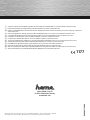 1
1
-
 2
2
-
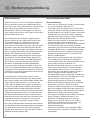 3
3
-
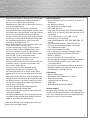 4
4
-
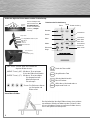 5
5
-
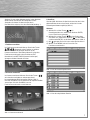 6
6
-
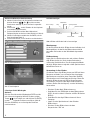 7
7
-
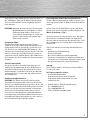 8
8
-
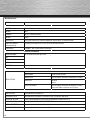 9
9
-
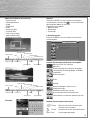 10
10
-
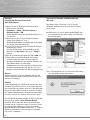 11
11
-
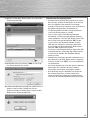 12
12
-
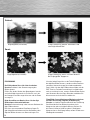 13
13
-
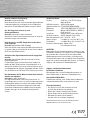 14
14
-
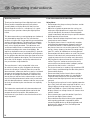 15
15
-
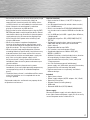 16
16
-
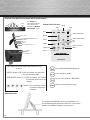 17
17
-
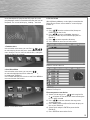 18
18
-
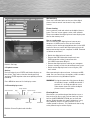 19
19
-
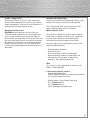 20
20
-
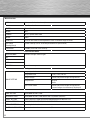 21
21
-
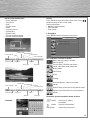 22
22
-
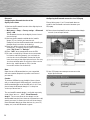 23
23
-
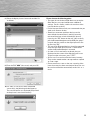 24
24
-
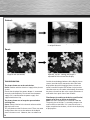 25
25
-
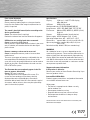 26
26
-
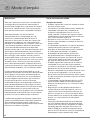 27
27
-
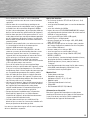 28
28
-
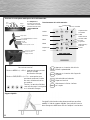 29
29
-
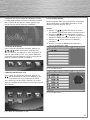 30
30
-
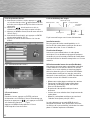 31
31
-
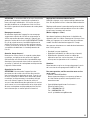 32
32
-
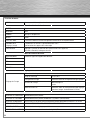 33
33
-
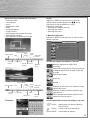 34
34
-
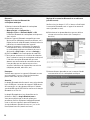 35
35
-
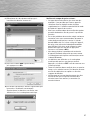 36
36
-
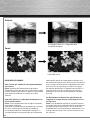 37
37
-
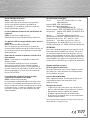 38
38
-
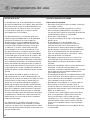 39
39
-
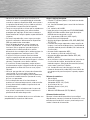 40
40
-
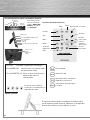 41
41
-
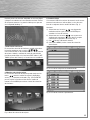 42
42
-
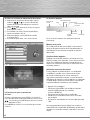 43
43
-
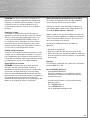 44
44
-
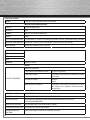 45
45
-
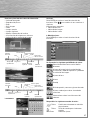 46
46
-
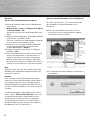 47
47
-
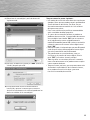 48
48
-
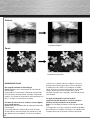 49
49
-
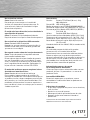 50
50
-
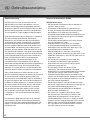 51
51
-
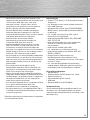 52
52
-
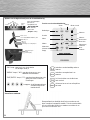 53
53
-
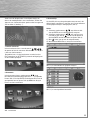 54
54
-
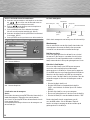 55
55
-
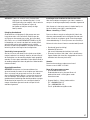 56
56
-
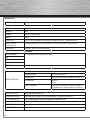 57
57
-
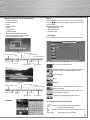 58
58
-
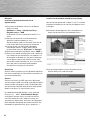 59
59
-
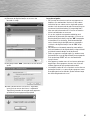 60
60
-
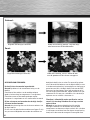 61
61
-
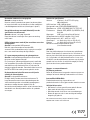 62
62
-
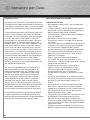 63
63
-
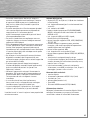 64
64
-
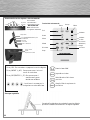 65
65
-
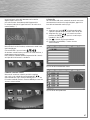 66
66
-
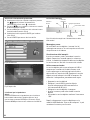 67
67
-
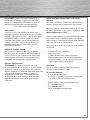 68
68
-
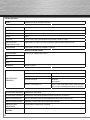 69
69
-
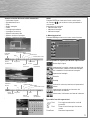 70
70
-
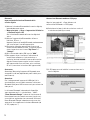 71
71
-
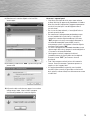 72
72
-
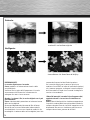 73
73
-
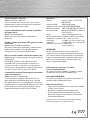 74
74
-
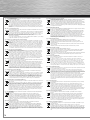 75
75
-
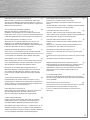 76
76
Hama 00090917 Bedienungsanleitung
- Kategorie
- Digitale Bilderrahmen
- Typ
- Bedienungsanleitung
in anderen Sprachen
- English: Hama 00090917 Owner's manual
- français: Hama 00090917 Le manuel du propriétaire
- español: Hama 00090917 El manual del propietario
- italiano: Hama 00090917 Manuale del proprietario
- Nederlands: Hama 00090917 de handleiding
Verwandte Artikel
-
Hama 00090914 Bedienungsanleitung
-
Hama 00090919 Bedienungsanleitung
-
Hama 00090915 Bedienungsanleitung
-
Hama 00095251 Bedienungsanleitung
-
Hama HIGH-END Bedienungsanleitung
-
Hama 3R090912 Bedienungsanleitung
-
Hama 3R090911 Bedienungsanleitung
-
Hama 00055747 Bedienungsanleitung
-
Hama 00055746 Bedienungsanleitung
-
Hama 00095252 Bedienungsanleitung